Если вы являетесь пользователем Raspberry Pi, вы должны запускать несколько команд для выполнения разных операций. Но как только вы переходите к следующей команде, вывод предыдущей команды не сохраняется в конкретном файле, поэтому всякий раз, когда терминал закрывается, вывод команд исчезает. Чтобы сохранить вывод команды, вы должны отправить его в файл. В этой статье мы представили способы отправки вывода команды в файл.
Как отправить вывод команды в файл?
В Raspberry Pi есть несколько способов отправить/прикрепить вывод команды к файлу, вот эти способы:
Давайте обсудим каждый из них.
1: Отправка вывода напрямую в файл
Чтобы отправить вывод команды в файл, можно использовать приведенный ниже синтаксис:
Синтаксис
$ команда > имя выходного файла
В приведенном выше синтаксисе команда слева находится любая команда, которую пользователь хочет запустить, и вывод этой команды будет сохранен в файле вывода. Имя выходного файла — это имя файла, в котором пользователь хочет сохранить выходные данные команды, пользователь может выбрать любое имя для этого файла.
Пример
В качестве примера предположим, что у меня есть файл с именем example-file, который состоит из названий разных животных. Приведенная ниже команда cat используется только для отображения содержимого файла:
$ кот файл-пример 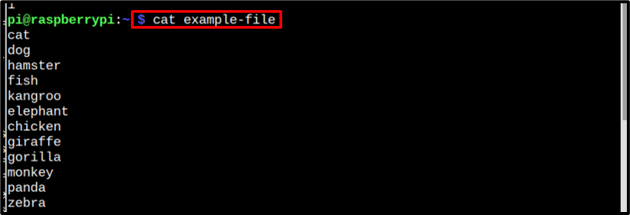
Теперь, если мне нужно применить к нему команду сортировки и сохранить результат сортировки в отдельный файл, то можно использовать следующую команду:
$ Сортировать файл-пример > выходной файлЗдесь отсортированный вывод файла примера хранится в файле с именем output-file.

Для проверки давайте отобразим содержимое выходного файла, используя приведенный ниже кот команда:
$ кот выходной файлВ результате этой команды хорошо видно, что отсортированный вывод сохраняется в нашем output-файле.
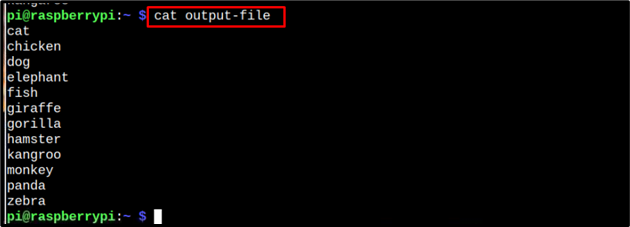
2: Сохранение вывода команды с помощью команды tee
В системах на базе Linux стандартный вывод отправляется в файл путем его чтения через тройник команда. Синтаксис команды tee представлен ниже:
Синтаксис
$ команда | тройник < имя файла > .текстПример
$ датировать | тройник выходной_файл.txtВ этом примере вывод первой команды будет прочитан командой tee, а затем записан в файл output_file.

Чтобы проверить, хранятся ли данные в output_file, мы будем использовать приведенную ниже команду cat, которая отобразит данные, присутствующие внутри output_file.:
$ кот выходной_файл.txt 
3: Добавление вывода команды в файл
Если пользователь хочет добавить вывод команды в определенный файл, то для добавления данных можно использовать приведенную ниже команду:
Синтаксис
$ команда >> имя файлаПример
Чтобы процитировать пример, давайте создадим файл с именем linuxhint_file.txt , для создания файла ниже будет использоваться команда:
$ нано < файл имя >Запись : linuxhint_file — это имя моего файла. Пользователи могут выбрать любое другое имя, если захотят.

Содержимое, которое я добавил в свой файл, показано на изображении ниже:
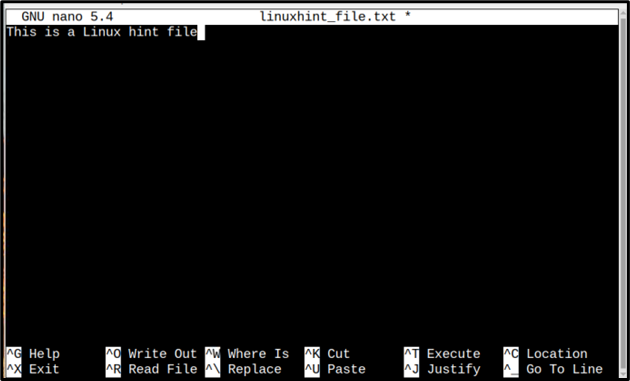
Сохраните файл, нажав клавиши Ctrl+Х тогда Д и, наконец, нажмите Войти чтобы вернуться к терминалу.
Теперь, наконец, давайте напишем нашу команду добавления, для этого я использую команду echo:
$ эхо «Привет, Линукс, подсказка» >> / дом / Пи / linuxhint_file.txtВ этом примере письменное сообщение/вывод первой команды echo добавляется к файлу с именем linuxhint_file.txt.

Наконец, для проверки давайте отобразим содержимое нашего файла:
$ кот < имя файла / дорожка >На изображении ниже ясно видно, что вывод нашей команды echo добавляется к уже созданному файлу, а не сохраняется в новый файл.

Заключение
Система Raspberry Pi основана на Linux, что означает, что когда команда запускается в системе Raspberry Pi, ее вывод отображается на терминале/экране. Но иногда пользователи чувствуют необходимость отправить вывод в файл для ведения записей или для любых других целей. Для этого случая в статье мы поделились методами отправки и добавления вывода команды в файл.